Microsoft 365에서 수명 주기 동안 Viva Engage 사용자 관리
Viva Engage 다양한 유형의 사용자가 있으며 각 사용자를 관리하는 것은 다릅니다.
- Microsoft Entra ID 있는 사용자
- Microsoft Entra ID 없는 사용자
- 게스트
Microsoft 365 전역 관리자는 Viva Engage 통해 관리하는 것 외에도 Microsoft 365 관리 센터 통해 Viva Engage 사용자의 수명 주기를 제어합니다.
기본 모드의 Viva Engage 네트워크의 모든 커뮤니티와 그룹은 이러한 관리 센터를 통해 관리됩니다. Microsoft 365 관리 센터 통해 수행할 수 있는 커뮤니티 또는 그룹 구성원 또는 사용자와 관련된 관리 기능 중 일부는 다음과 같습니다.
- 커뮤니티 또는 그룹 구성원 추가 또는 제거
- 커뮤니티 또는 그룹 소유권 관리
- 커뮤니티 또는 그룹 삭제
- 커뮤니티 또는 삭제된 그룹 복원
- 커뮤니티 또는 그룹 이름 바꾸기
- 커뮤니티 또는 그룹 설명 업데이트
- 커뮤니티 또는 그룹의 개인 정보 설정 변경
Microsoft 365에서 사용자를 만들 때 Microsoft 365 자격 증명으로 Viva Engage 로그인할 수 있습니다. 사용자가 Microsoft 365에서 삭제되면 Viva Engage 자동으로 비활성화되거나 일시 중단됩니다. 사용자가 Microsoft 365에서 복원되면 Viva Engage 다시 활성화됩니다.
Microsoft Entra ID 사용자의 프로필 속성(예: 이름 및 부서)은 사용자의 Viva Engage 프로필에 자동으로 채워집니다. Microsoft Entra ID 프로필 속성에 대한 변경 내용은 Viva Engage 반영됩니다.
사용자에게 Microsoft 365 계정이 있는 경우 Viva Engage 직접 정보를 업데이트할 수 없습니다. 사용자가 사진, 전화 번호 및 기타 데이터와 같은 정보를 변경하려는 경우 다른 Microsoft 365 앱과 마찬가지로 Microsoft 365 프로필을 통해 업데이트해야 합니다. organization 허용하는 경우 사용자는 Microsoft Delve를 통해 업데이트할 수 있습니다. 사용자는 IT 관리자에게 도움을 요청해야 할 수 있습니다.
중요
2020년 4월 이전에 사용자 지정된 프로필이 있는 경우 단일 진리 소스를 만들기 위해 Microsoft Entra ID로 덮어씁니다.
사용자의 Viva Engage 계정이 활성화되면 Viva Engage Microsoft 365에서 언어 설정을 사용합니다. 사용자 또는 관리자가 Microsoft 365 또는 Microsoft Entra ID 언어 설정을 변경하는 경우 Viva Engage 이 변경 내용을 선택하지 않습니다. 사용자는 기본 설정 탭의 Viva Engage 프로필에서 Viva Engage 언어 설정을 변경할 수 있습니다.
이 변경은 사용자의 개인 전자 메일 계정 정보와 같이 현재 동기화되지 않은 속성을 사용 중지한다는 것을 의미합니다. 학교, 전문 지식, 관심 등 정보 정보 설정에서 정보 데이터를 유지하려는 경우 이 데이터를 내보내는 것이 좋습니다. Microsoft Graph를 사용하여 사용자의 Microsoft 365 프로필을 업데이트하거나 사용자에게 Microsoft Delve에서 직접 업데이트하도록 요청합니다.
사용자 사진은 어떻게 관리합니까?
네트워크의 새 사용자에게 이미 Microsoft Entra ID 올바른 사용자 사진이 있는 경우 이 변경 후에도 계속 작동합니다.
organization 일반적으로 Viva Engage 사진을 업로드하는 경우 다음 단계를 수행할 수 있습니다.
- 사용자 목록을 내보냅니다.
- 해당 사용자 목록을 사용하여 스크립트를 통해 사진을 내보냅니다.
- Microsoft Graph를 사용하여 업로드하여 Microsoft 365의 나머지 부분에 사진을 추가합니다.
사용자 만들기
사용자 만들기 프로세스는 Viva Engage 네트워크를 만든 시기에 따라 달라집니다.
2019년 3월 이전에 만든 네트워크
2019년 3월부터 Viva Engage 사용자를 만드는 방법을 변경했습니다. 이 프로세스는 기존 Microsoft 365 사용자와 새 Microsoft 365 사용자에 대해 다릅니다.
2019년 3월 이전: Viva Engage 사용자가 처음으로 Viva Engage 사용할 때 생성됩니다.
사용자를 만드는 프로세스에는 다음 단계가 필요합니다.
Microsoft 365 전역 관리자 Microsoft 365에서 사용자를 만듭니다.
사용자는 테넌트용으로 구성된 ID 공급자를 사용하여 Microsoft 365에 로그인합니다.
사용자가 Microsoft 365 앱 시작 관리자에서 Viva Engage 타일을 선택하여 Viva Engage 이동합니다.
Microsoft 365 사용자에 대한 새 Viva Engage 사용자가 만들어집니다. Microsoft Entra ID 사용자의 프로필 속성 및 언어 설정은 사용자의 Viva Engage 프로필에 자동으로 채워집니다.
새 네트워크, 네이티브 네트워크 및 적용된 Microsoft 365 ID 네트워크
Viva Engage 적격 사용자가 Microsoft 365에 추가될 때 Viva Engage(기본 모드의 경우 포함)에서 Office 365 ID 적용을 선택하면 Viva Engage 보류 중인 사용자로 자동으로 추가됩니다. 상태 Viva Engage 처음 사용할 때 보류 중에서 활성으로 변경합니다.
프로세스는 다음 단계를 수행합니다.
Microsoft 365 전역 관리자 Microsoft 365에서 사용자를 만듭니다.
보류 중인 사용자가 Microsoft 365에서 만들어집니다. 사용자가 Viva Engage 처음 사용할 때 보류 중인 사용자는 활성 사용자가 됩니다.
전환 중: 다른 사용자 범주에 대해 다양한 작업이 수행됩니다.
사용자의 유형 네트워크 구성 Viva Engage 추가되는 방식 Microsoft 365 테넌트에서 추가된 새 사용자 선택한 Office 365 ID 적용 사용자는 Viva Engage 보류 중인 사용자로 자동으로 추가됩니다. Microsoft 365 테넌트에서 기존 사용자 선택한 Office 365 ID 적용 Microsoft 365 사용자는 Viva Engage 사용하여 Viva Engage 사용자로 추가해야 합니다.
사용자 차단
Microsoft 365 전역 관리자 Microsoft 365에서 사용자를 차단하면 사용자는 Viva Engage 및 기타 모든 Microsoft 365 서비스에서 로그아웃됩니다.
프로세스는 다음 단계를 수행합니다.
Microsoft 365 관리 센터 사용자를 선택하고 사용자 편집을 선택합니다. 로그인 상태 사용자 세부 정보에 표시됩니다.
로그인 상태 옆에 있는편집을 선택하고 사용자가 로그인할 수 있도록 허용을 전환하여 사용자가 로그인하지 못하도록 차단합니다.
이 작업은 Viva Engage 들어오고 해당 사용자는 모든 디바이스에서 Viva Engage 로그아웃됩니다. 다음에 이 사용자가 모든 디바이스에서 Viva Engage 로그인하려고 하면 Microsoft 365 자격 증명으로 로그인하라는 메시지가 표시됩니다. 그러나 로그인 상태 차단으로 설정되었으므로 사용자가 로그인할 수 없습니다. Viva Engage 확인된 관리자는 네트워크 관리 영역에서 계정 활동을 확인하여 Viva Engage 사용자가 로그아웃되었는지 확인할 수 있습니다(즉, 활성 Viva Engage 세션이 없음).

사용자 삭제
직원이 퇴사하는 경우 Microsoft 365에서 사용자를 삭제할 수 있습니다. 사용자가 Microsoft 365에서 삭제되면 해당 사용자가 Viva Engage 비활성화됩니다(일시 중단됨이라고도 함). 다음 다이어그램은 작동 방식을 보여 줍니다.
프로세스는 다음 단계를 수행합니다.
관리자가 Microsoft 365에서 사용자를 삭제합니다.
Microsoft 365의 사용자 삭제는 Viva Engage 전달되고 해당 Viva Engage 사용자는 Viva Engage 비활성화됩니다. Viva Engage 관리 센터에서 동일한 작업을 수행할 수 있습니다. 사용자 제거를 선택하고 이 사용자 비활성화를 선택합니다.
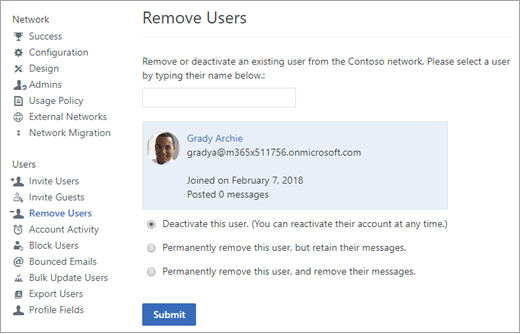
비활성화(또는 일시 중단된) 사용자는 다음 스크린샷과 같이 시스템 관리자에 의해 비활성화된 것으로 Viva Engage 관리 페이지에 표시됩니다.
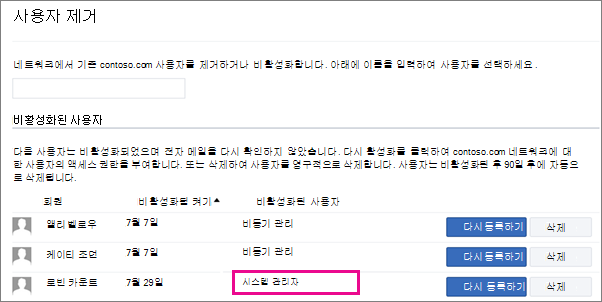
Microsoft 365에서 사용자를 삭제하면 사용자가 비활성 상태가 됩니다. 약 30일이 지나면 사용자 데이터가 영구적으로 삭제됩니다. 조직에서 사용자 삭제를 참조합니다.
마찬가지로 사용자가 Viva Engage 비활성화되면 해당 사용자는 Viva Engage 비활성 상태가 됩니다. 약 90일 후에 비활성화된 사용자는 영구적으로 제거되지만 이름, 파일, 메시지 및 활동 데이터는 유지됩니다.
중요
Microsoft 365에서 사용자를 삭제하고 이 흐름이 Viva Engage 전달되면 사용자가 삭제되더라도 사용자의 이름, 파일, 메시지 및 활동 데이터는 Viva Engage 유지됩니다. 사용자의 이름 및 데이터도 Viva Engage 삭제되는 방식으로 사용자를 제거하는 옵션은 Viva Engage Enterprise에서 사용자 제거 및 GDPR 데이터 주체 요청 관리를 참조하세요.
사용자 복원
관리자가 Microsoft 365에서 Viva Engage 적합한 사용자를 복원하면 사용자는 Viva Engage 다시 활성화됩니다. 다음 다이어그램은 작동 방식을 보여 줍니다.
프로세스는 다음 단계를 수행합니다.
Microsoft 365 관리자는 다음 스크린샷과 같이 Microsoft 365에서 삭제된 사용자를 복원할 수 있습니다.
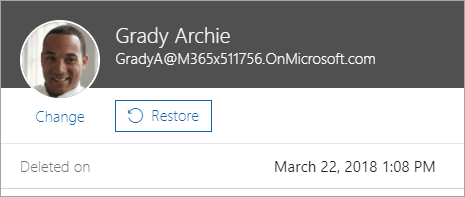
이 작업도 Viva Engage 흐르고 Viva Engage 이전에 비활성화된 사용자가 다시 활성화됩니다.
사용자 프로필 정보
사용자 프로필 환경은 계정이 Microsoft Entra ID 연결되었는지 여부에 따라 다릅니다.
Microsoft Entra 연결된 계정의 경우
Microsoft 365는 클라우드 기반 서비스 Microsoft Entra ID 사용하여 사용자를 관리합니다. 온-프레미스 환경에서는 클라우드에서 사용자를 관리하거나 Microsoft 365 및 Microsoft Entra ID 사용자, 커뮤니티 또는 그룹을 만들고 동기화할 수 있습니다.
Viva Engage 액세스를 처음 사용하는 Microsoft 365 사용자가 Microsoft Entra 자격 증명을 사용하여 처음으로 Viva Engage 경우 Viva Engage 사용자가 만들어집니다. Viva Engage 사용자 프로필은 Microsoft Entra 사용자 속성으로 채워집니다. 사용자의 프로필 속성이 Microsoft Entra ID 편집되면 기존 사용자의 Viva Engage 프로필에서 업데이트됩니다. 예를 들어 사용자의 부서가 Microsoft Entra ID 변경되면 Viva Engage 변경됩니다.
organization Microsoft Entra ID 사용하여 사용자 자격 증명을 관리하는 경우 Viva Engage 표시되는 사용자 프로필은 Microsoft 365 프로필입니다.
Microsoft 365에서 프로필을 보려면 프로필 사진을 선택하고 내 계정을 선택할 수 있습니다.
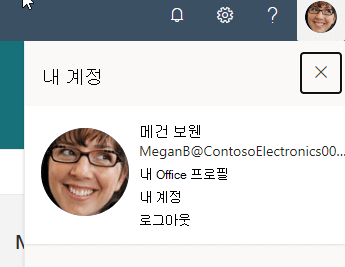
내 계정에 Microsoft 365에 대한 사용자의 계정 정보가 표시됩니다. organization 개인 정보 편집을 허용하는 경우 사용자는 개인 정보를 선택하고 원하는 정보를 추가할 수 있습니다. organization 편집을 허용하지 않으면 설정을 편집할 수 없으며 사용자에게 추가 정보를 위해 선택할 수 있는 편집할 수 없는 이유 링크가 표시됩니다.
사용자 사진은 Microsoft에서 동기화됩니다. 이 변경에 대비하려면 다음 장소 중 하나에서 organization 사진을 찾을 수 있는지 확인합니다.
- Microsoft Entra 관리 센터 모든 사용자 목록으로 이동한 다음 원하는 사진을 찍을 사용자를 선택합니다.
- Microsoft Portal의 내 계정 페이지에 사진이 있는지 확인합니다.
- Microsoft Graph 미리 보기를 사용하여 사진 API를 가져옵니다.
- 해당하는 경우 UserPhoto Exchange Online cmdlet을 가져옵니다.
Viva Engage 프로필을 보려면 설정 편집을 선택한 다음 프로필을 선택할 수 있습니다.
Azure AD 아닌 계정의 경우
Viva Engage 사용자가 Microsoft Entra ID 없는 경우 설정 편집을 클릭한 다음 프로필을 클릭하여 Viva Engage 프로필을 업데이트할 수 있습니다.
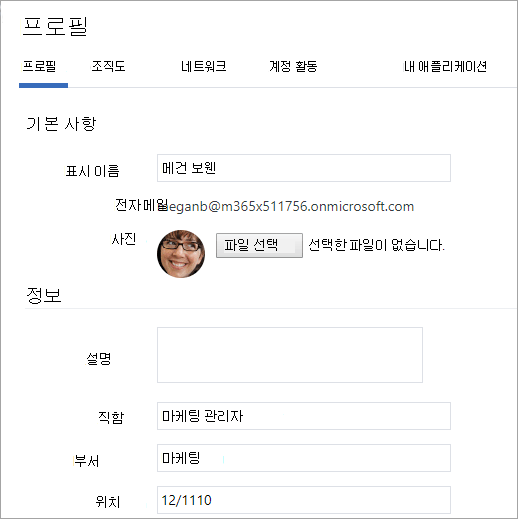
Microsoft 365 전역 관리자 Microsoft 365 관리 센터 사용자 속성을 편집할 수 있습니다.
Microsoft 365에서 사용자 속성을 편집하려면
Microsoft 365 관리 센터 다음 스크린샷과 같이 사용자 섹션으로 이동하여 사용자를 선택하거나 검색합니다.
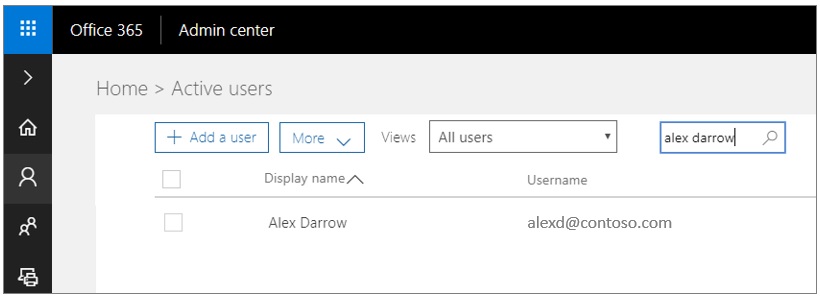
사용자를 선택하고 편집 을 선택하여 사용자 이름 또는 연락처 정보와 같은 속성을 변경합니다.
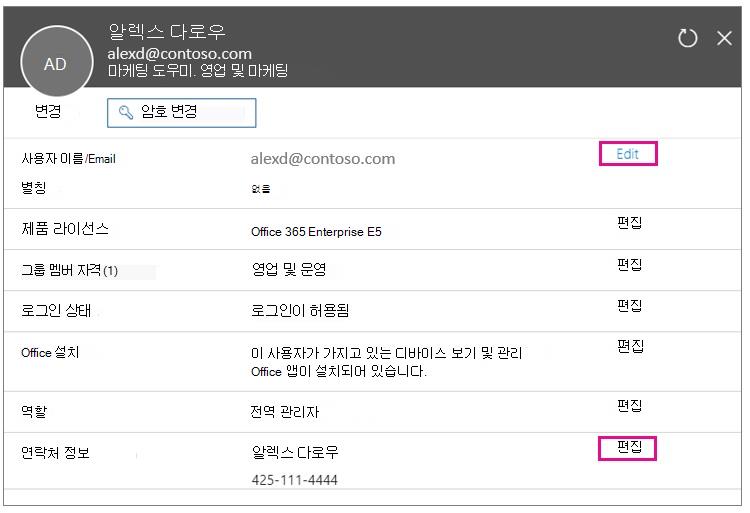
Microsoft Entra ID 다음 Viva Engage 속성을 업데이트합니다.
Microsoft Entra ID 속성 Viva Engage 속성 전자 메일 주소
표시 이름
직함
부서
사무실
사무실 전화
휴대폰
설명전자 메일
표시 이름
직함
부서
위치
회사 전화
휴대폰
내 정보Microsoft 365에서는 다음 대화 상자에서 Viva Engage 대해 업데이트된 사용자 속성을 볼 수 있습니다.
-
전자 메일 주소 편집 대화 상자
연락처 정보 편집 대화 상자
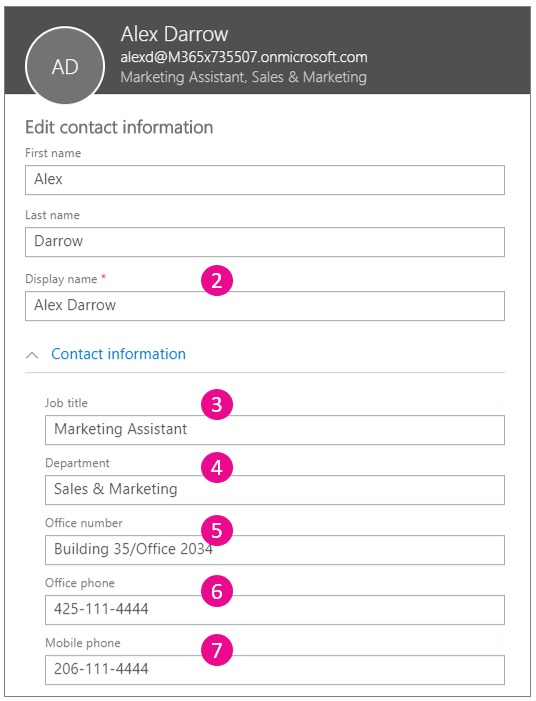
-
전자 메일 주소 편집 대화 상자
FAQ
사용자 프로필 사진이 Microsoft 365에서 Viva Engage 업데이트되어 있나요?
예. 프로필은 사용자의 Microsoft 365 프로필 사진으로 업데이트됩니다. 이 업데이트는 사용자가 Microsoft 365에서 Viva Engage 타일을 선택하거나 Viva Engage 로그인할 때 시작됩니다. 변경 내용은 몇 시간 내에 Viva Engage 프로필에 반영됩니다. 사용자가 나중에 프로필 사진을 업데이트하는 경우 사용자가 다음에 Viva Engage 사용한 후 Viva Engage 프로필 사진이 업데이트됩니다.
Microsoft 365에서 전자 메일 주소가 변경되면 Viva Engage 전자 메일 주소 변경이 트리거되나요?
예.
사용자가 퇴사하면 어떻게 되나요?
사용자가 회사를 떠나 Microsoft Entra ID 업데이트되면 Viva Engage 프로필 콘텐츠가 시작 및 종료 날짜로 바뀌고 타이틀이 이전 멤버로 변경됩니다. 게시한 모든 메시지와 파일은 Viva Engage 남아 있습니다.
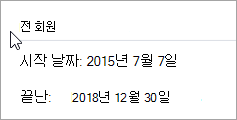
회사에는 모든 Viva Engage 사용자가 아직 Microsoft 365에 있지 않은 구성이 있습니다. 이 경우 수명 주기 관리가 어떻게 작동하나요?
Microsoft 365 자격 증명으로 Viva Engage 로그인하는 사용자는 Microsoft 365에서 관리할 수 있습니다. 현재 Microsoft 365 자격 증명을 관리하는 것과 동일한 방식으로 Microsoft 365 자격 증명을 사용하지 않는 사용자를 계속 관리할 수 있습니다. 결국 모든 사용자를 Microsoft 365로 이동하면 모든 사용자를 관리할 수 있는 단일 위치가 하나 있습니다.